文章詳情頁
Windows11驗證驅動程序方法介紹
瀏覽:105日期:2023-05-14 18:43:43
用戶如果在使用Windows11系統的過程中,經常遇到電腦藍屏的情況,就需要對驅動的運行狀態進行異常檢測了。并且具體的驗證驅動程序方法,小編也已經為大家整理在下方的文章中了,有需要的小伙伴一定不要錯過哦!

1.點擊桌面下方的搜索圖標
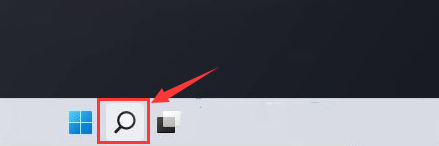
2.隨后在打開的搜索窗口中輸入verifier,選擇以管理員身份運行按鈕
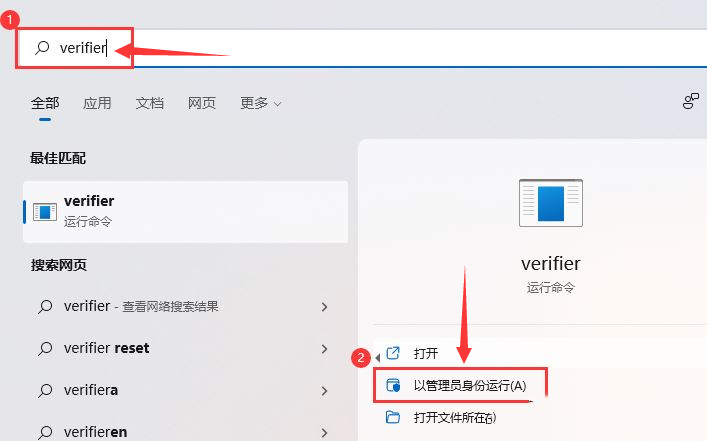
3.接著在打開的管理器窗口中選擇創建標準設置任務,點擊進入下一步
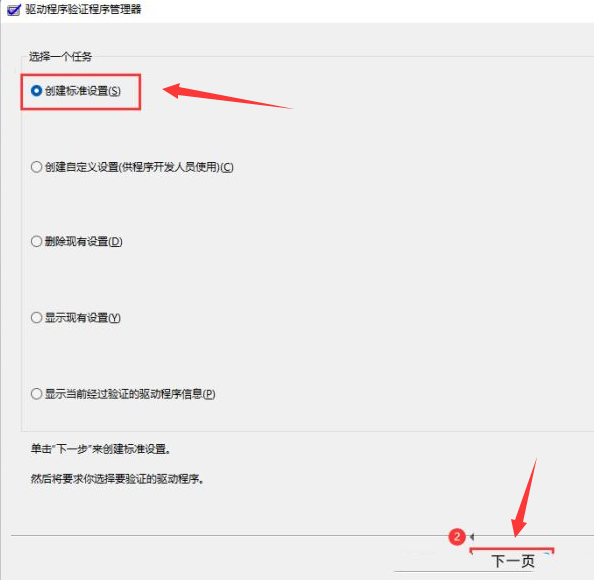
4.最后將驗證程序改為自動選擇未經簽名的驅動程序按鈕,點擊下一步進行檢測即可
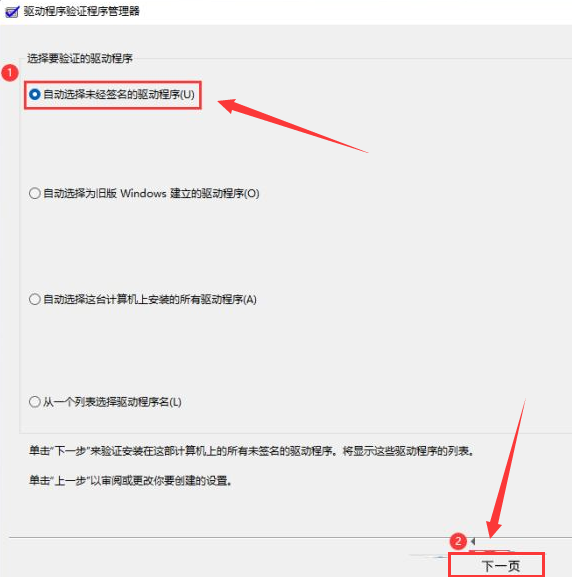
大家在看完后要是還有不懂的地方,可以直接把好吧啦網添加到收藏夾保存,這樣就能隨時打開瀏覽了。
標簽:
Windows系統
相關文章:
1. uos截圖保存在哪? UOS設置截圖圖片保存位置的技巧2. freebsd 服務器 ARP綁定腳本3. grub2引導freebsd詳解4. 支持深色 / 淺色模式,微軟 Win11 Build 25281 為“產品密鑰”窗口啟用新界面5. FreeBSD10安裝內核源代碼方法講解6. 統信UOS怎么設置不讓瀏覽器上網? UOS禁止瀏覽器訪問網絡的技巧7. 更新FreeBSD Port Tree的幾種方法小結8. Win11安卓子系統WSA 2211.40000.11.0更新發布 升級至 Android 139. 統信uos操作系統怎么激活? 統信UOS系統家庭版激活教程10. UOS應用商店不能用怎么辦? uos系統應用商店不能使用的解決辦法
排行榜

 網公網安備
網公網安備